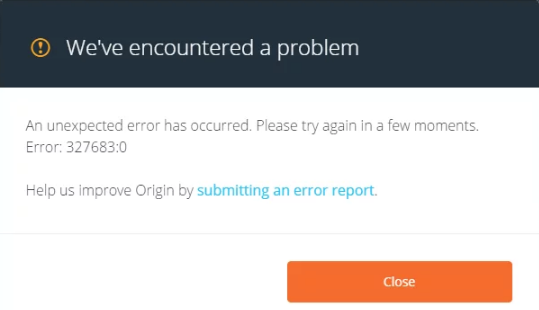
Origin é uma plataforma de distribuição de jogos digitais desenvolvida pela Electronics Art (EA) que pode ser usada para comprar, baixar, instalar ou atualizar jogos. Ele também possui recursos sociais, como a capacidade de adicionar e conversar com seus amigos. Embora, ele não tenha a base de usuários e a popularidade em comparação com outras plataformas de distribuição de jogos digitais, mas tem a sensação de polimento e laços com grandes empresas que podem fazê-lo chegar ao topo.
Certamente, não existe plataforma sem erro e a Origin é uma delas. Alguns dos usuários enfrentaram o Origin Error 32768 no Windows e Mac e podem ser especialmente frustrantes porque você não pode baixar ou instalar os jogos mais recentes e também não pode atualizá-los. As reclamações de erro foram para o desenvolvedor, mas por enquanto mencionamos todas as soluções possíveis e alternativas que você pode usar e resolver o problema.
Solução 1: Saia e faça login no seu cliente Origin
O método para resolver o código de erro pode ser tão simples quanto fazer logout e logon novamente. Siga estas etapas para fazer isso:
- Inicie o Cliente Origin.
- No canto superior esquerdo, clique em Origem.
- Agora escolha a opção Sair.
- Depois disso, insira suas credenciais novamente para fazer login novamente.
- Tente baixar qualquer jogo e veja se o problema foi corrigido.
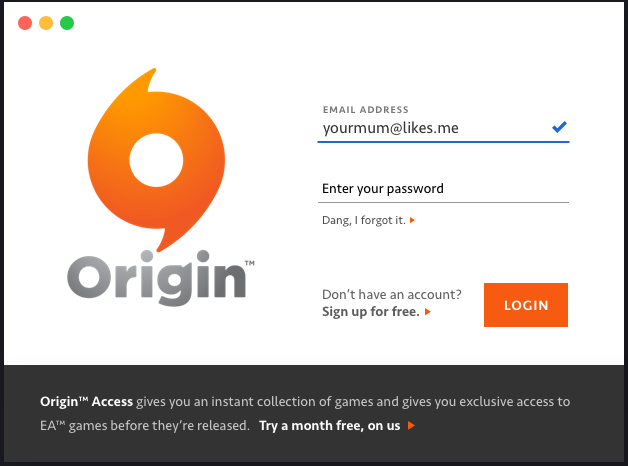
Solução 2: permitir o Origin por meio do Widows Defender
Outra razão pela qual isso pode estar acontecendo é que o Windows Defender está interferindo no Origin porque erroneamente o considerou um malware. Permitir o Origin através do firewall resolverá o problema, se for esse o caso. Para fazer isso, siga estas etapas:
- Clique no ícone Iniciar e vá para a barra de pesquisa.
- Digite Windows Defender Firewall e pressione a tecla Enter.
- No Windows a seguir, selecione Permitir um aplicativo ou recurso por meio do Firewall do Windows Defender.
- Agora, clique em Alterar configurações.
- Encontre a Origem na lista a seguir.
- Depois de encontrar, marque as caixas das opções Privado e Público.
- Pressione OK para salvar as configurações e fechar a janela.
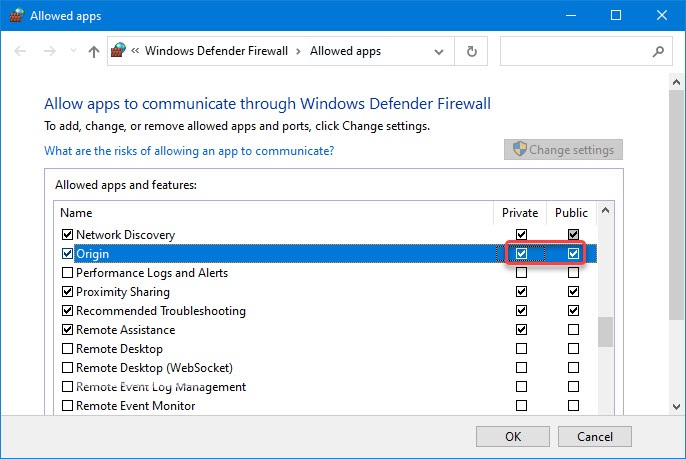
Solução 3: execute o Origin como administrador
Muitas vezes, o código de erro acontece porque o Origin não consegue acessar todos os arquivos e pastas necessários devido à escravidão administrativa. Execute o Origin com direito elevado para corrigir o código de erro.
Para fazer isso, vá para a área de trabalho e clique com o botão direito do mouse no ícone do Origin. Agora selecione a opção Propriedades. Mover para a guia Compatibilidade. Localize e marque a caixa ao lado, Executar este programa como administrador. Pressione OK para salvar e fechar o menu. Execute o aplicativo Origin clicando duas vezes no ícone do aplicativo. Verifique se isso resolveu o erro ou não.
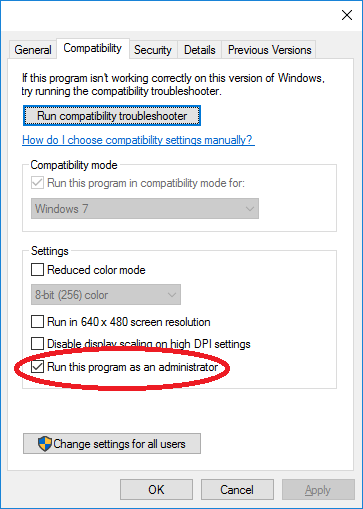
Solução 4: excluir dados de cache do aplicativo de origem
Esta é uma das soluções possíveis que funcionam para alguns usuários e podem ser úteis para você também. Para limpar o cache do Origin, siga estas instruções:
- Se você tiver o Origin rodando em segundo plano, feche completamente o cliente.
- Abra a caixa de diálogo Executar pressionando a tecla Win + R ao mesmo tempo.
- Para abrir o diretório da pasta de cache do Origin, digite o local e pressione Enter.
- %ProgramData%/Origem
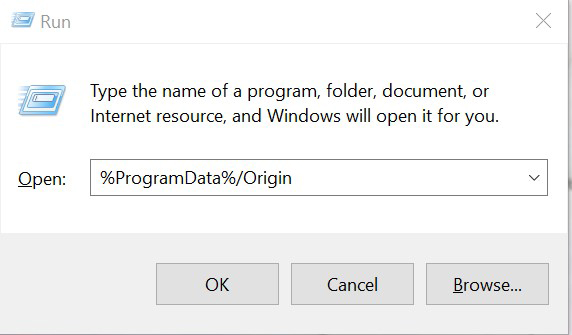
- Na janela a seguir, selecione tudo, exceto LocalContent.
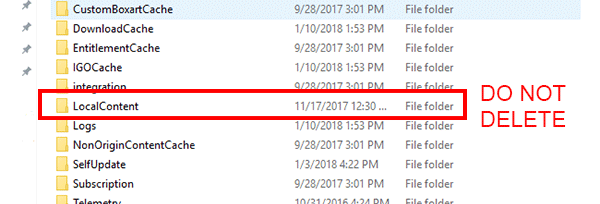
- Exclua-os pressionando o botão Del no teclado.
- Feche a janela e abra a caixa de diálogo Executar novamente.
- Agora digite %AppData% e pressione Enter.
- Navegue até a pasta Roaming e selecione a subpasta Origem.
- Exclua a subpasta Origem.
- Volte e agora abra a pasta Local.
- Exclua novamente a pasta Origem.
Solução 5: desinstale e reinstale o cliente Origin
Muitos usuários relataram que seu erro foi resolvido após a reinstalação do aplicativo Origin. Se você quiser fazer o mesmo, siga estas etapas:
- Abra o Painel de Controle no menu Iniciar.
- Clique em Programa > Desinstalar um programa.
- Na lista a seguir, localize Origem.
- Clique com o botão direito nele e selecione Desinstalar.
- Conclua o processo seguindo as instruções na tela.
- Após desinstalar, abra um Brower e acesse o site oficial do Origin.
- Faça download do assistente de configuração do cliente.
- Vá para o local de download e clique duas vezes nele para iniciar.
- Siga as instruções e instale o Origin Client.
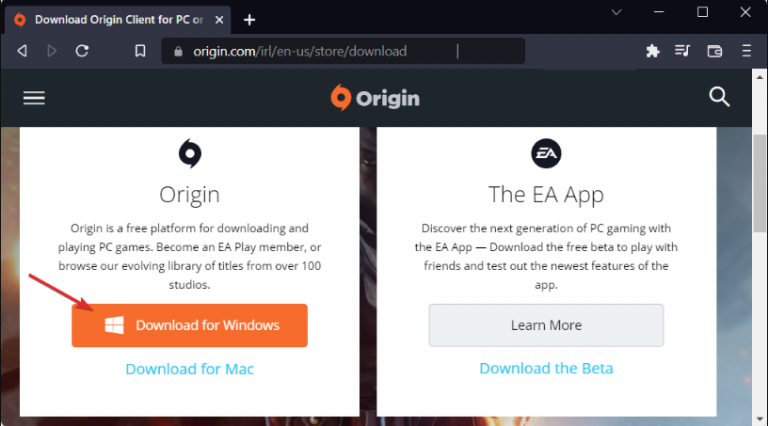
Conclusão
Se você é um desses usuários que encontrou o Origin Error 32768 no Windows, não se preocupe, nós o cobrimos. Listamos todas as possíveis soluções e soluções alternativas que você pode usar e resolver seu erro sem problemas.


